Cách đặt tab trong Word là kỹ năng nhỏ nhưng lại mang đến sự khác biệt lớn trong cách bạn trình bày văn bản. Thay vì dùng dấu cách để căn lề thủ công, tab giúp bạn định dạng nội dung nhanh chóng, thẳng hàng và chuyên nghiệp hơn. Dù bạn đang làm mục lục, phiếu thông tin hay bảng biểu, việc sử dụng tab đúng cách sẽ tiết kiệm rất nhiều thời gian và công sức. Trong bài viết này, bạn sẽ được hướng dẫn 4 bước đơn giản để tạo và chỉnh tab trong Word một cách chính xác và hiệu quả nhất.
MỤC LỤC
Tab trong Word là gì? Vì sao nên dùng?
Tab trong Word là một tính năng giúp bạn canh chỉnh văn bản chính xác theo các vị trí cố định trên dòng ngang. Thay vì nhấn nhiều dấu cách để căn lề từng phần, cách đặt tab trong Word cho phép bạn tạo điểm dừng chuẩn xác, giúp thông tin thẳng hàng, dễ đọc và chuyên nghiệp hơn.
Việc sử dụng tab trong Word đặc biệt hiệu quả khi bạn cần trình bày phiếu thông tin, hợp đồng, biểu mẫu hay tạo mục lục. Thậm chí, khi soạn giáo án hay văn bản hành chính, tab giúp định dạng nhanh chóng, gọn gàng và đúng chuẩn.
Với ưu điểm vượt trội về tốc độ và độ chính xác, cách dùng tab trong Word là kỹ năng quan trọng mà bất kỳ ai làm việc với văn bản cũng nên thành thạo.
3 bước đặt tab trong Word nhanh và chính xác
Nếu bạn đang tìm cách đặt tab trong Word để căn chỉnh văn bản chuyên nghiệp mà không mất nhiều thời gian, thì chỉ cần thực hiện theo 3 bước sau:
Bước 1: Bật thanh Ruler (thước đo)
Vào tab View, tick chọn Ruler để hiện thanh thước căn chỉnh – công cụ quan trọng khi tạo tab trong Word.
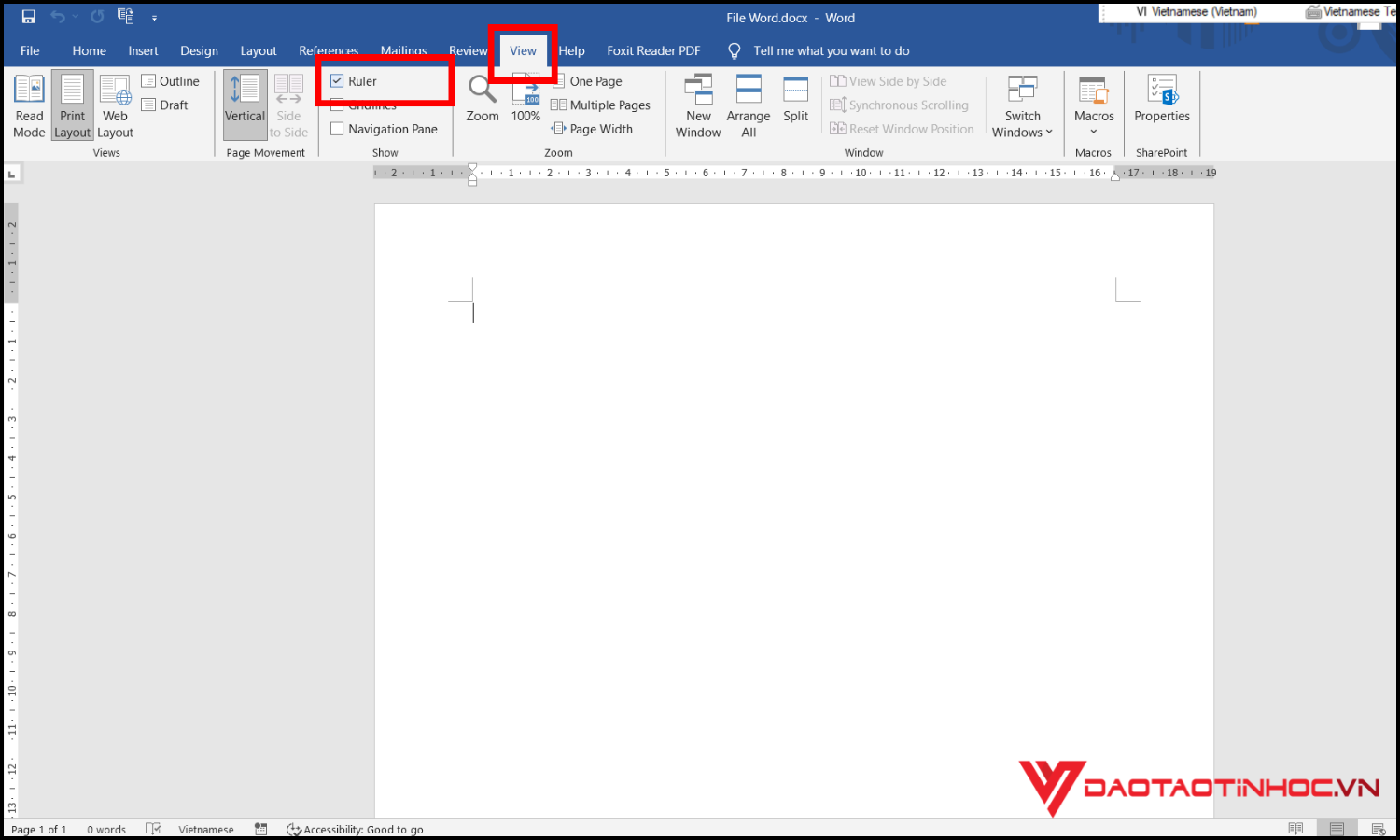
Bước 2: Chọn loại tab và đặt vị trí
Click vào biểu tượng góc trái của thanh Ruler để chọn loại tab (trái, phải, giữa…), sau đó nhấn vào vị trí cụ thể trên thanh Ruler để đặt điểm dừng cho tab.
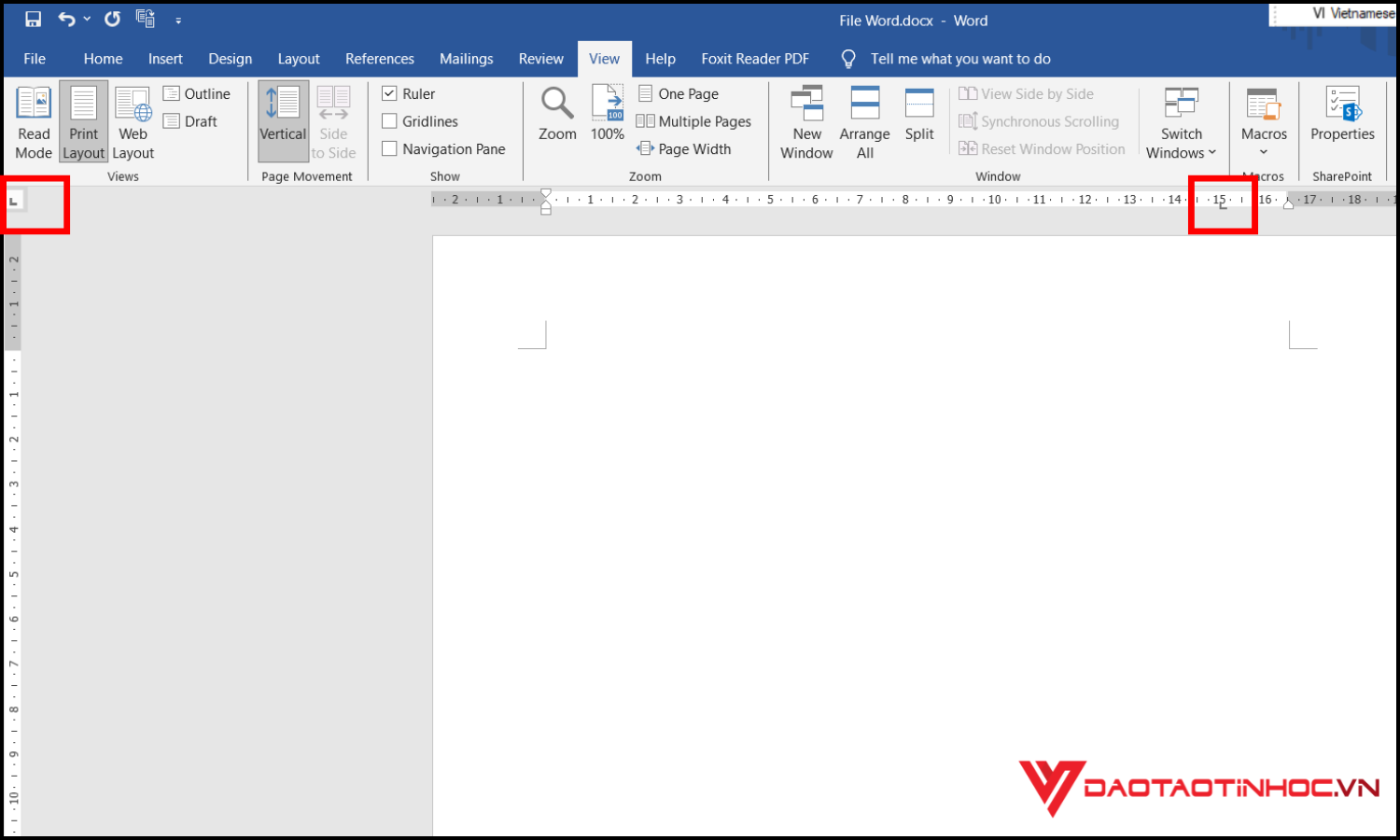
Bước 3: Tùy chỉnh kiểu Tab
Nhấn 2 lần vào vị trí bạn đặt tab, khi hộp thoại hiện ra, bạn có thể lựa chọn kiểu tab mình muốn là trống, gạch nối,…
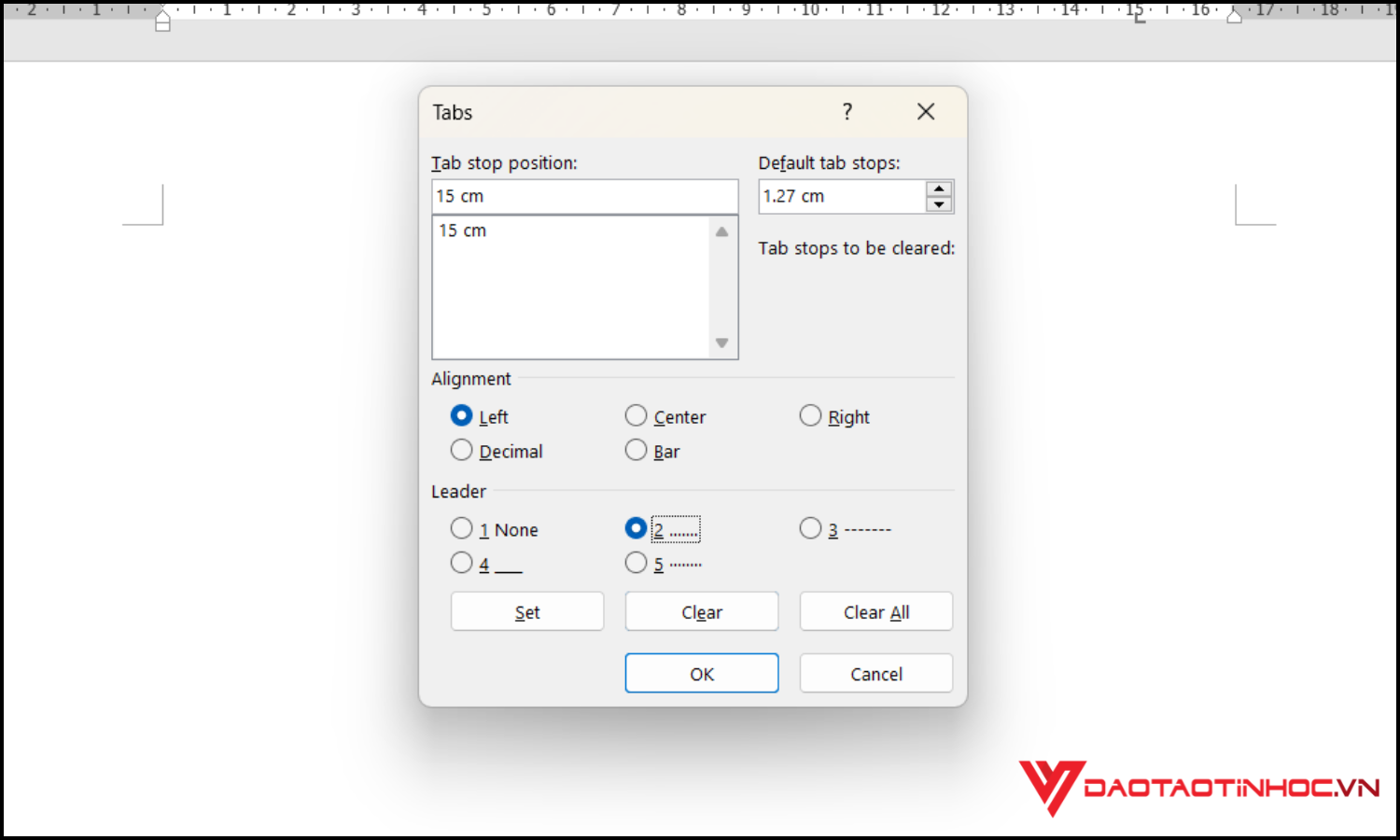
Bước 4: Nhấn phím Tab để di chuyển con trỏ
Quay lại phần văn bản, nhấn Tab trên bàn phím – con trỏ sẽ nhảy đến đúng vị trí bạn đã đặt. Có thể chỉnh tab trong Word bằng cách kéo điểm tab hoặc dùng hộp thoại Tabs… để tinh chỉnh.

Cách chỉnh tab trong Word nếu lỡ đặt sai
Trong quá trình định dạng văn bản, nếu bạn đặt tab trong Word chưa đúng vị trí hoặc chọn sai loại tab (trái, phải, giữa…), đừng lo – bạn hoàn toàn có thể điều chỉnh lại dễ dàng.
Để chỉnh tab trong Word, chỉ cần di chuột đến biểu tượng tab trên thanh Ruler, sau đó kéo đến vị trí mới bạn mong muốn. Nếu muốn xóa tab, chỉ cần kéo biểu tượng đó ra khỏi thanh thước. Với các điều chỉnh chi tiết hơn, hãy vào Home → Paragraph → Tabs…, tại đây bạn có thể thay đổi vị trí, loại tab hoặc xóa toàn bộ để thiết lập lại.
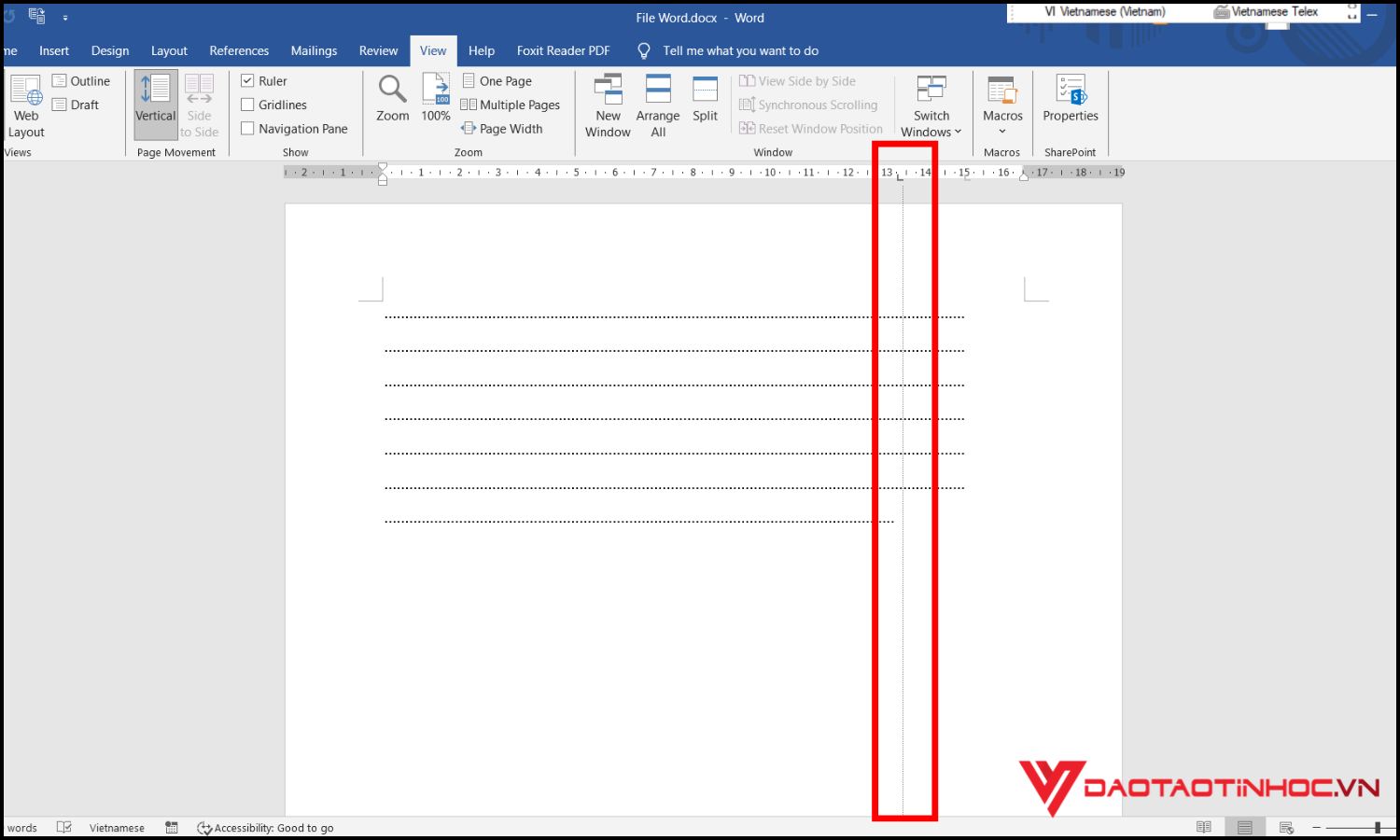
Việc nắm vững cách chỉnh tab trong Word sẽ giúp bạn kiểm soát định dạng văn bản tốt hơn, tránh lệch dòng và giữ cho tài liệu luôn gọn gàng, chuyên nghiệp.
Một số lỗi thường gặp và cách khắc phục
Khi thao tác với tab, nhiều người dù đã biết cách đặt tab trong Word vẫn gặp một số lỗi nhỏ khiến việc căn chỉnh không như ý. Ví dụ phổ biến như: nhấn Tab nhưng con trỏ không nhảy đúng vị trí, tab không hiển thị dù đã bật Ruler, hoặc các dòng lệch nhau do đặt sai loại tab.
Để khắc phục, hãy kiểm tra lại xem bạn đã chọn đúng vùng văn bản trước khi tạo tab trong Word chưa. Đảm bảo thanh Ruler đã được bật (vào View → tích Ruler) và chọn đúng loại tab ở góc trái thanh thước. Ngoài ra, vào Home → Paragraph → Tabs… để chỉnh lại hoặc xóa toàn bộ thiết lập tab khi cần reset.
Hiểu rõ các lỗi này giúp bạn không chỉ dùng tab hiệu quả hơn mà còn tự tin làm chủ công cụ định dạng quan trọng này.
Kết luận
Chỉ với 3 bước đơn giản, bạn đã có thể thành thạo cách đặt tab trong Word để trình bày văn bản gọn gàng, đúng chuẩn. Việc sử dụng tab không chỉ giúp tiết kiệm thời gian mà còn tạo ấn tượng chuyên nghiệp trong mắt người đọc. Hãy kết hợp với các mẹo chỉnh tab, khắc phục lỗi thường gặp để thao tác trên Word trở nên dễ dàng hơn mỗi ngày.
Nếu bạn đang muốn cải thiện kỹ năng tin học văn phòng, đặc biệt là Word, hãy tham khảo ngay cuốn “Word ứng dụng văn phòng từ cơ bản đến nâng cao“. Cuốn sách được biên soạn bài bản, dễ hiểu, đi kèm ví dụ minh họa và bài tập thực hành giúp bạn làm chủ Word dù là người mới bắt đầu hay đã đi làm. Đầu tư kiến thức hôm nay – thành thạo công việc ngày mai.


